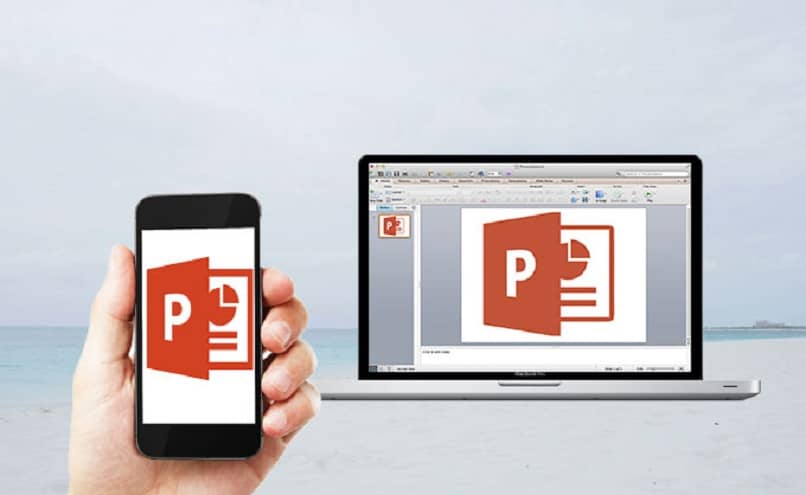
Asiakirjojen editointi-, laskenta- ja esitysohjelmat ovat olleet loistavia välineitä monien päivittäisten toimien helpottamiseksi. Excel on yksi niistä ohjelmista, joiden avulla voit muodostaa laskentataulukoita, tehdä tilejä, hallinnoida, käyttää muotoilua ja sen lisäksi laskea. PowerPoint-alustalla puolestaan luodaan diaesityksiä.
Kuitenkin nykyään monet ihmiset ovat halunneet luoda laskentataulukon, joka on samanlainen kuin Excelin tarjoama laskentataulukko esitysarkeissaan. Siksi tämän toiminnon saavuttamiseksi PowerPoint on periaatteessa ladattava sen viralliselta sivulta. Tämän lisäksi tämän artikkelin kautta tunnemme jokaisen lomakkeen alkaen lisää elementtejä Excelistä PowerPoint-alustalle Helppolla ja nopealla tavalla.
Mistä vuodesta lähtien tämä oli mahdollista tehdä PowerPointissa?
Mahdollisuus lisätä Excel-elementtejä PowerPoint-alustalle on käytössä useissa vanhoissa ja päivitetyissä PowerPointin versioissa. Periaatteessa meidän on tarkistettava, mikä Microsoft Officen versio sinulla on aktiivinen, ja noudata tällä tavalla ohjeita, joita suositellaan elementtien käytön aloittamiseksi. On syytä huomata, että vaihtoehtoja on PowerPointin käytössä olevat versiot 2010, 2013, 2016, 2019, 2021 ja PowerPoint Microsoft 365:lle.
Onko mahdollista linkittää kokonaisia laskentataulukoita Excelistä PowerPointiin?
Periaatteessa se on mahdollista laskentataulukon linkittäminen täydellinen Excel-alustalta PowerPointiin. Yleensä on suositeltavaa, että käyttäjällä on Microsoft Office -paketti, jotta hän voi tehdä suoran linkin. Samalla tavalla voit käyttää Microsoft Officea ilmaiseksi verkossa, jos et halua vertailla pakettia.
Miten tämä tehdään tietokoneellasi olevista objekteista ja tiedostoista?
Luodaksesi linkin ”Objects”-vaihtoehdon kautta, alla mainitut vaiheet on otettava huomioon, jotta se saadaan oikein:
- Sinun on siirryttävä ”Käynnistä”-välilehteen ja napsautat siellä alempaa nuolta, jossa asetat ”Liitä”
- Aiemmin linkitettävä laskentataulukko on täytynyt valita.
- Kun olet siellä, napsauta ”Liitä erikois” -vaihtoehtoa, ja sinne sinun on liitettävä Excelistä kopioitu linkki.
- Napsauta ”As” ja sitten sinun on valittava objekti laskentataulukosta, jotta voit linkittää sen suoraan PowerPoint-alustaan.

Mistä löydät lisättävän laskentataulukon ja selaat sitä?
PowerPoint-alustalle lisättävän laskentataulukon tutkimiseksi sinun on käytettävä ”Lisää” -vaihtoehtoa ja, kuten edellisessä vaihtoehdossa, ”Objekti”
- Kun objektit on valittu, napsauta ”Lisää” -välilehteä
- Näyttöön tulee valintaikkuna, johon voit lisätä objektit ja tehdä niin napsauttamalla ”Luo”
- Sen täytyy napsauta ”Selaa” ja tästä ruudusta voit etsiä Excel-työkirjoja, joissa on kaikki tiedot, jotka haluat linkittää PowerPoint-alustan sisällä.
- Kun ne on syötetty, sinun on napsautettava ”Hyväksy” ja siinä kaikki.
Linkitä Excel-asiakirjasi helposti esityksesi kanssa
Jotta Excel-dokumentti voidaan helposti linkittää PowerPoint-esityksessä, yllä mainitut vaiheet tulee ottaa huomioon. Helpoin tapa linkittää on ”Objektit”-vaihtoehdosta selaamalla ja asettamalla taulukko lähetettäväksi PowerPointiin.
Kuinka linkität yhden taulukon PowerPoint-esitykseen?
Jos haluat linkittää vain Excel-taulukon PowerPoint-esityksessä, tämä voidaan tehdä. Voit tehdä tämän noudattamalla alla mainittuja vaiheita saavuttaaksesi sen optimaalisesti ja luodaksesi taulukon PowerPointissa, jos ongelmia ilmenee.
Mistä löytää lisättävät tiedot sisältävän kirjan?
Löytääksesi kirjan, jossa on kaikki tiedot, jotka haluat lisätä PowerPointin esitysdiaan, sinun on tallennettava se niin, että se tallennetaan tietojen kanssa ja voidaan helposti linkittää.
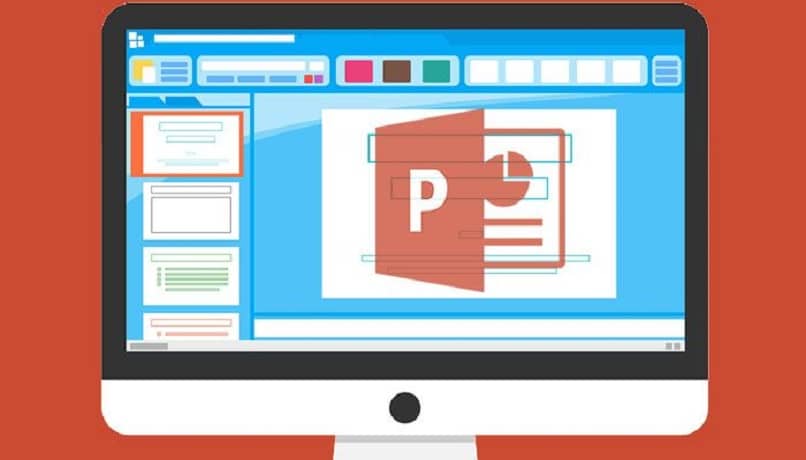
Mihin muotoon dia liitetään?
PowerPoint-dian pitäisi löytyä, voit avata suoraan alustalta tyhjän dian ja vetää diaan linkitettävät tiedot. Samalla tavalla sidontatiedot kopioidaan ja liitetään suoraan PowerPointiin. Toinen tapa tehdä tämä kaikki on Käyttämällä ”Liitä määräten” -vaihtoehtoa
Kuinka liität haluamasi tiedot?
Linkitettävän tiedon liittämistä varten ne on periaatteessa kopioitava haluttuun linkkiin siirrettäväksi PowerPoint-dioihin. Ihmisten tähän käyttämä vaihtoehto on ”Erikoisliitä” suoraan, halutut tiedot liitetään ilman ongelmia.
Voidaanko tietoja koota myös ilman linkittämistä?
Toinen tapa siirtää tietoja on tehdä se ilman, että niitä tarvitsee linkittää. Tätä varten on otettava huomioon seuraavat vaiheet:
Etsi tietokirja ja mitä pitäisi vetää tätä varten
- Etsi Excel-tietotyökirja.
- Napsauta ”Kopioi”, jolloin ne tallennetaan leikepöydälle.
Mihin leikepöytää käytetään näissä tapauksissa?
Leikepöytä on tarkoitettu tiedot, jotka on kopioitutallennetaan niihin ja voidaan siirtää muille alustoille, kuten PowerPointiin.
Mitä erilaisia liimavaihtoehtoja siellä on?
- Liitetty kopioimalla leikepöydälle.
- Vakiintuneiden kaavojen avulla.
- Liitettävän solun muoto